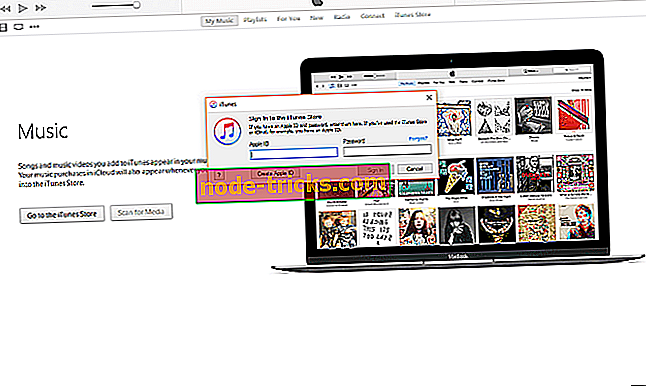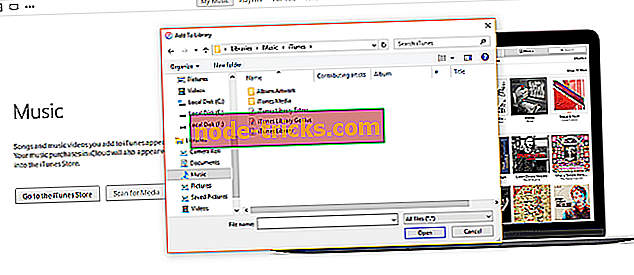Kā instalēt, atjaunināt un lietot iTunes operētājsistēmā Windows 10
iTunes ir viena no populārākajām multimediju platformām pasaulē, un, lai gan tas ir Apple produkts, tas ir pieejams arī Windows operētājsistēmu lietotājiem, un Windows 10 nav atšķirīgs. Tātad, ja vēlaties izmantot iTunes operētājsistēmā Windows 10, šeit ir viss, kas jums jāzina par iTunes lejupielādi, multivides importēšanu un pirkšanu no iTunes Store savā Windows 10 datorā.

Kā instalēt iTunes uz Windows 10
Vai instalējat iTunes pirmo reizi vai to atjaunināt, metode ir tāda pati. Vienkārši lejupielādējiet instalācijas failu, un, ja instalējat to pirmo reizi, tā parasti tiks instalēta jūsu datorā, pretējā gadījumā tā vienkārši atjauninās pašreizējo versiju, kas instalēta jūsu Windows 10 datorā. Lūk, tieši tas, kas jums jādara:
- Dodieties uz šo adresi: www.apple.com/itunes.
- Augšējā labajā pusē noklikšķiniet uz zilās pogas Lejupielādēt iTunes .
- Noklikšķiniet uz pogas Lejupielādēt tūlīt .
- Noklikšķiniet uz lejupielādes, kad tas ir pabeigts, lai palaistu instalētāju. Kad esat lejupielādējis instalēšanas programmu, vienkārši palaidiet to un izpildiet turpmākos uzstādīšanas norādījumus.
Tas ir, tagad jums ir instalēta jaunākā iTunes versija. Lai uzzinātu, kā izveidot Apple ID, importēt mūziku, abonēt pakalpojumus un vairāk, izpildiet šī raksta norādījumus.
Kā izveidot Apple ID iTunes uz Windows 10
Ja vien neizmantojat savu mūziku, jums jāizveido Apple ID, lai iegādātos mūziku, filmas un lietotnes no iTunes. Tātad, ja jums jau nav Apple ID, varat to izveidot, izmantojot iTunes savā Windows 10 datorā. Lūk, kas jums jādara:
- Noklikšķiniet uz pogas Pierakstīties, kas atrodas ekrāna augšējā labajā stūrī, tieši blakus meklēšanas joslai.
- Jums tiks lūgts pieteikties vai izveidot savu Apple ID, tāpēc zemāk noklikšķiniet uz pogas Izveidot Apple ID .
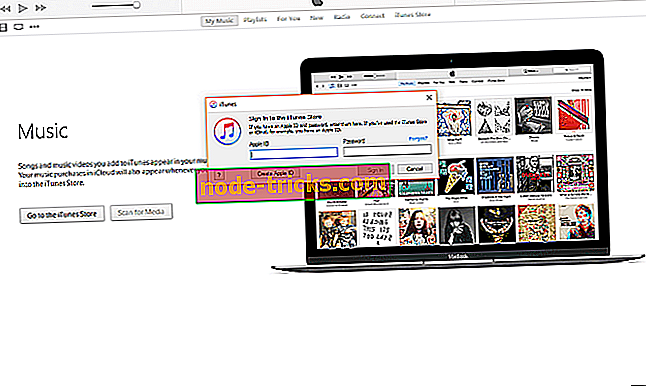
- Nākamajā ekrānā noklikšķiniet uz Turpināt, pēc tam piekrītu noteikumiem un nosacījumiem.
- Aizpildiet nepieciešamo informāciju, tostarp e-pasta adresi, drošības jautājumus un paroli. Pēc izvēles ietveriet sekundāru e-pasta adresi un izvēlieties biļetenus. Kad esat pabeidzis, noklikšķiniet uz Turpināt .
- Aizpildiet norēķinu adresi nākamajā ekrānā un pēc izvēles sniedziet informāciju par kredītkarti. Apakšējā labajā pusē noklikšķiniet uz Izveidot Apple ID .
- Pārbaudiet savu e-pasta ziņojumu par verifikācijas ziņojumu un noklikšķiniet uz saites, lai pabeigtu procesu.
Ja vēlaties iegādāties un lejupielādēt lietotnes no veikala, jums būs jāpievieno arī maksājuma informācija. Lūk, kā to izdarīt:
- Noklikšķiniet uz Apple ID ikonas ekrāna augšējā labajā pusē, piesakieties un noklikšķiniet uz Konta informācija .
- Saskaņā ar Apple ID kopsavilkumu jūs atradīsiet informāciju par maksājumu. Noklikšķiniet uz pogas Rediģēt .
- Nākamajā ekrānā atlasiet maksājumu veidu, ievadiet vajadzīgo informāciju un apakšējā labajā pusē noklikšķiniet uz Pabeigts .
Tagad jums ir izveidots Apple ID, un jūs esat gatavs izmantot Apple produktus savā Windows 10 datorā.
Kā importēt mūziku un videoklipus iTunes uz Windows 10
Jums nav jāiegādājas katra dziesma no iTunes Store, jo jūs varat importēt savu. Kad pirmo reizi startēsit iTunes, tas liks jums meklēt Media, un, izvēloties šo opciju, tas ietver visus jūsu datora multivides failus jūsu iTunes atskaņotājā. Ja vēlaties to tagad izlaist un to izdarīt vēlāk, šeit ir norādīts, kā importēt savu multividi iTunes:
- ITunes loga augšdaļā esošajā izvēlnē noklikšķiniet uz File (Fails)
- Noklikšķiniet uz Pievienot mapi bibliotēkai ...
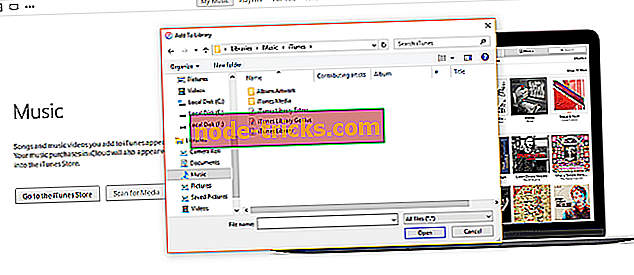
- Vienkārši pārlūkojiet savas mapes un pievienojiet vajadzīgo mūziku (rīkojieties tāpat kā video un citi mediji).
Kā nopirkt no iTunes Store sistēmā Windows 10
Protams, viens no iTunes lietotnes galvenajiem mērķiem, ne tikai klausoties mūziku un skatoties filmas, pērk mūziku, filmas un TV šovus. Bet, pirms mēs sākam, jums ir jāpārliecinās, ka jūsu Apple ID ir pārbaudījis maksājuma informāciju, ja ne, vienkārši izpildiet iepriekš minētās darbības, un, kad esat pabeidzis visu, jūs esat gatavs pirkt.
Lūk, kā iegādāties vēlamo multividi no iTunes:
- Atveriet iTunes un dodieties uz iTunes Store.
- Ja vēlaties iegādāties kādu no piedāvātajiem priekšmetiem no veikala, vienkārši noklikšķiniet uz tā, pretējā gadījumā meklējiet savu iecienītāko dziesmu, filmu vai TV šovu.

- Kad esat atradis to, ko vēlaties iegādāties, noklikšķiniet uz cenas un jums tiks prasīts ievadīt savu Apple ID.
- Ievadiet savu Apple ID, izpildiet turpmākos norādījumus un pabeidziet pirkumu.
- Kad esat iegādājies objektu, tas tiks parādīts jūsu iTunes bibliotēkā, precīzāk, tas būs pieejams sadaļā Mana mūzika, Manas filmas vai Manas TV pārraides.
Tagad jūs zināt diezgan daudz par iTunes instalēšanu un lietošanu savā Windows 10 datorā. Pastāstiet mums komentāros, kuru pakalpojumu vēlaties vairāk, iTunes vai Groove Music?